Vegye figyelembe, hogy az SSL-tanúsítvány privát kulcsa nem biztonságos
- A Google Chrome-tanúsítványok elengedhetetlenek az internetkapcsolat ellenőrzéséhez és biztonságához.
- A böngésző frissítése segíthet a Chrome-tanúsítvány probléma megoldásában.
- A hiba abból is fakadhat, hogy az SSL-tanúsítványt a webhelytulajdonosoknak kiadták.
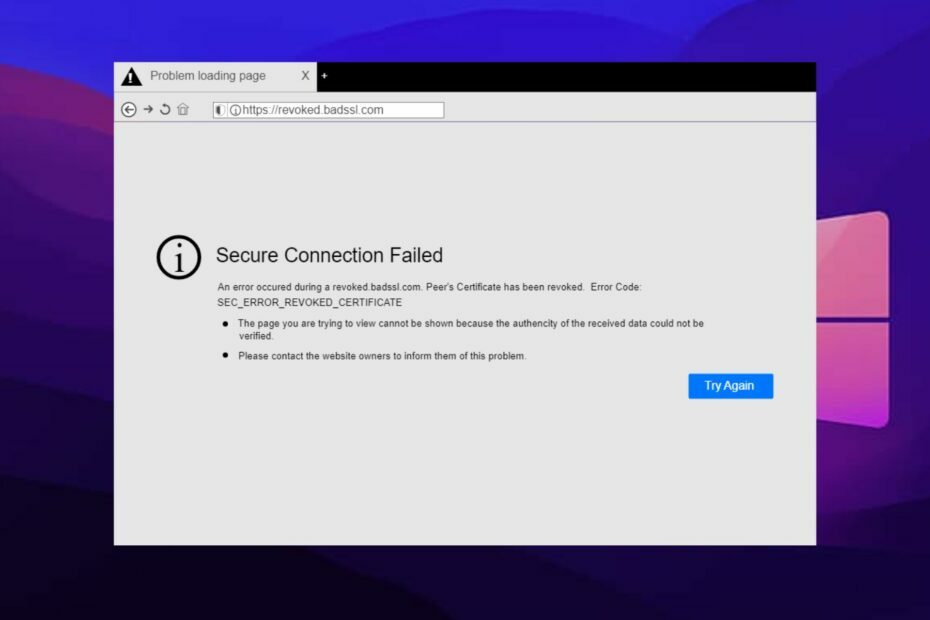
- Egyszerű migráció: használja az Opera asszisztenst a kilépő adatok, például könyvjelzők, jelszavak stb. átviteléhez.
- Az erőforrás-felhasználás optimalizálása: a RAM-memóriát hatékonyabban használják, mint a Chrome-ot
- Fokozott adatvédelem: ingyenes és korlátlan integrált VPN
- Nincsenek hirdetések: a beépített hirdetésblokkoló felgyorsítja az oldalak betöltését és véd az adatbányászat ellen
- Opera letöltése
A Chrome bajnok a böngészőpiacon. Ez egy gyors és megbízható böngésző, sok funkcióval. A Google Chrome nagy része a biztonság és az adatvédelem. Ez egy Chromium-alapú rendszer fejlett biztonsági rendszerrel. A Chrome azonban saját hatáskörrel rendelkezik a működésének szabályozásában.
A Chrome-tanúsítvány visszavonása az egyik leggyakoribb hiba, amellyel a felhasználók találkoznak. Sőt, különböző okok miatt fordulhat elő, amelyeket a cikkben tovább fogunk sorolni.
Tehát ezek hiánya vagy nehézségei számos problémát okozhatnak. Azonban felsoroltunk néhány javítást, amelyek segítségével megoldhatja ezt a hibát.
Mit jelent, ha egy tanúsítványt visszavontak?
A Google Chrome tanúsítványokat használ annak ellenőrzésére, hogy a webhelyek mennyire biztonságosak a felhasználók számára, valamint a webhelyek hitelességét a webhelytulajdonosok számára.
Ha azonban egy tanúsítványt visszavonnak, akkor valami nem stimmel. Ez azt jelentheti, hogy a tanúsítvány nem érvényes hatóságtól származik, hibásan adták ki, elavult, vagy bármilyen más véletlenszerű SSL-tanúsítvány probléma.
Habár net: az err cert visszavonta az összes böngészőt minden böngészőben gyakori hiba, a Chrome-ban agresszívebb. Ezért azt jelzi, hogy a webhelytanúsítványt az SSL tanúsító hatóság visszavonta.
Mi okozza a tanúsítvány visszavonását?
1. Az SSL-tanúsítvány privát kulcsa nem biztonságos: A webhelytulajdonosok számára kiadott minden SSL-tanúsítványhoz tartozik egy privát kulcs, amely segíti a biztonságot. Ha azonban bármilyen probléma vagy kompromittálódás történik ezzel a kulccsal, a Chrome-tanúsítvány visszavonása hibaüzenetet küld.
2. Lehetséges, hogy az SSL-tanúsítványt rosszul adták ki: Ez akkor fordulhat elő, ha hiba vagy nem egyértelmű tevékenység történt a tanúsítvány kiállításakor a webhely tulajdonosának.
3. SSL-tanúsítvány visszavonási kérelem: Az SSL-tanúsítvány visszavonása azt jelentheti, hogy valaki kérte annak visszavonását. Ezért a hiba valakinek a kérésére adott válasz. Lehet a tanúsítvány tulajdonosa vagy valaki más.
Gyors tipp:
A visszavont tanúsítványprobléma megkerülésének praktikus módja, ha átállítja a böngészőt egy másik hatékony böngészőre, például az Operára.
Ezzel a tapasztalt böngészővel élvezheti a legújabb böngészési támogatás előnyeit, valamint könnyű hozzáférést biztosít a webhelyvezérlési beállításokhoz, amelyek segítségével percek alatt megoldhatja ezt az esetet.

Opera
Használja ki ezt a rugalmas böngészőt a fokozott biztonsággal és a VPN-adatvédelemmel.
Mit tehetek, ha a tanúsítványomat visszavonták a Google Chrome-ban?
1. Módosítsa a dátum- és időbeállításokat
- Kattintson a jobb gombbal az időre és a dátumra a jobb oldalon Tálca.
- Kattintson Állítsa be az időt/dátumot a felsorolt lehetőségek közül.
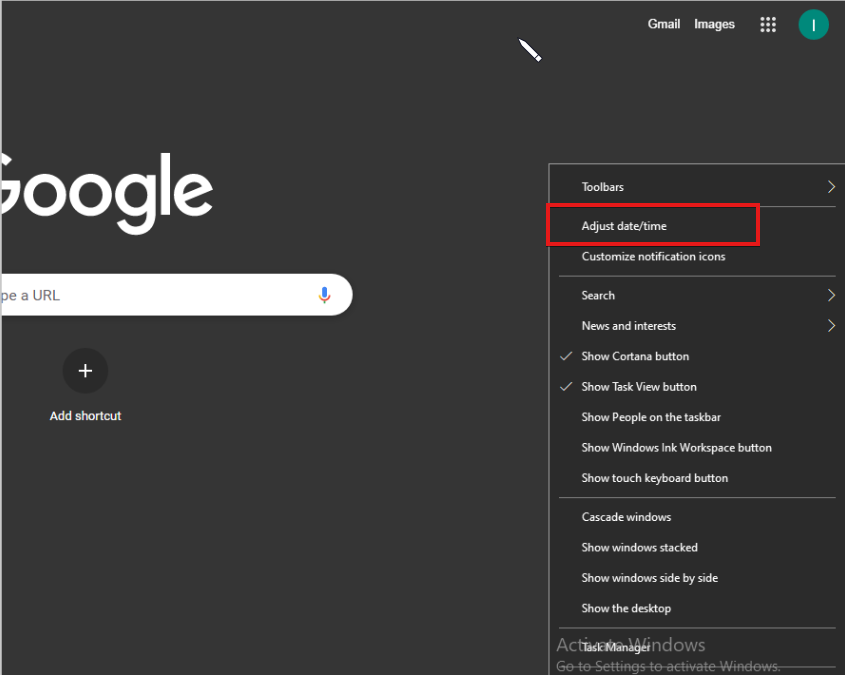
- Kapcsolja be a Időzóna automatikus beállítása.

A felhasználók számára a hiba megoldása a helyes dátum és idő beállítása. A visszavonás oka lehet az eszközön megadott helytelen idő.
2. Frissítse a Google Chrome-ot
- Kattintson a Menü gomb a képernyő jobb felső sarkában.
- Kattintson Beállítások, majd válassza ki Segítség a legördülő menüből.
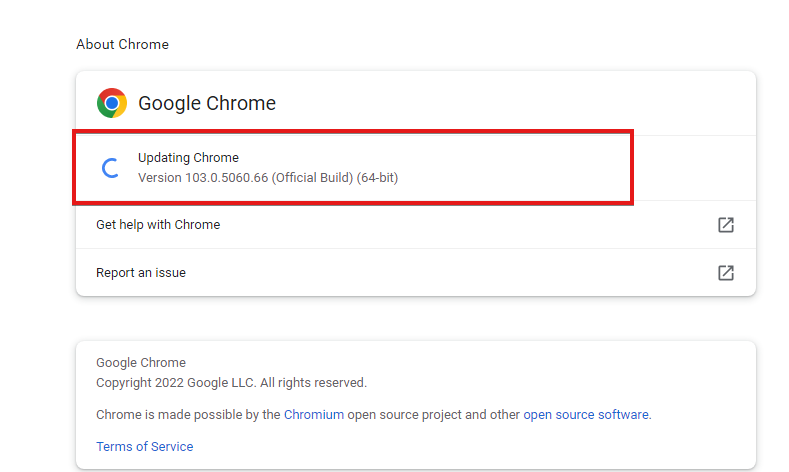
- Válassza ki A Google Chrome-ról.
A Chrome ellenőrzi a frissítéseket, és ha elérhetők, automatikusan telepíti azokat.
3. A tanúsítvány visszavonására vonatkozó figyelmeztetések megkerülése
- Kattints a ablakok gombot, és keressen rá internetes lehetőségek.
- Ban,-ben Internetes tulajdonságok lapon válassza ki Fejlett.
- Menj Biztonság és törölje a jelet a négyzetből Ellenőrizze a kiadói tanúsítvány visszavonását és Ellenőrizze a szerver tanúsítványának visszavonását.
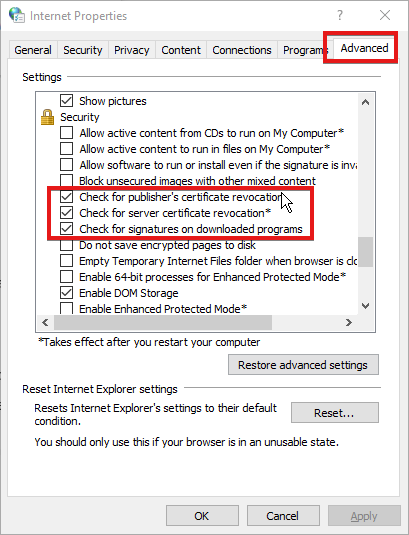
- Kattintson Rendben az imént végzett módosítások mentéséhez.
Ez a megoldás azonban sebezhetővé teheti böngészőit az internetes fenyegetésekkel és hackerekkel szemben. Tehát nem ajánljuk a legjobb megoldásnak, de kijavíthatja a visszavont króm tanúsítványt.
Egy másik kipróbálható megoldás a Google Chrome eltávolítása és újratelepítése a számítógépén. Bár törölheti a felhasználói adatait, továbbra is működik.
- A bővítmények lelassítják a böngészőt? Íme, mit tehet
- Az összes Chrome-előzmény keresése és törlése [Dátum szerint, mobilon]
- 3 módszer a megbízható webhelyek hozzáadására a Chrome-ban Windows 10/11 és Mac rendszeren
- 5 módszer a DLG_flags_invalid_CA hiba javítására a Windows 10 és 11 rendszerben
- 9 módszer a DNS-próba kész NXdomain javítására a Windows 10 és 11 rendszerben
Hogyan találhatom meg a tanúsító hatóságomat?
- Indítsa el a Chrome böngésző.
- Kattints a három pont a jobb sarokban, hogy jelezze Férfiaku.
- Válassza ki Beállítások, majd kattintson Adatvédelem és biztonság.
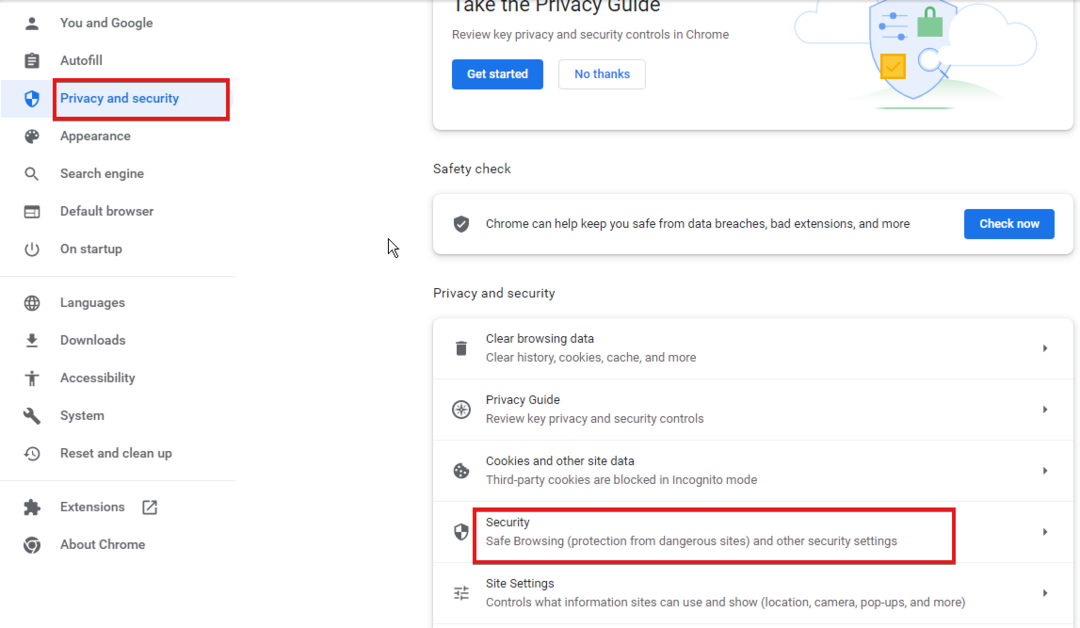
- Válassza ki Biztonság és kattintson a Fejlett választási lehetőség.
- Kattintson Tanúsítványok kezelése.
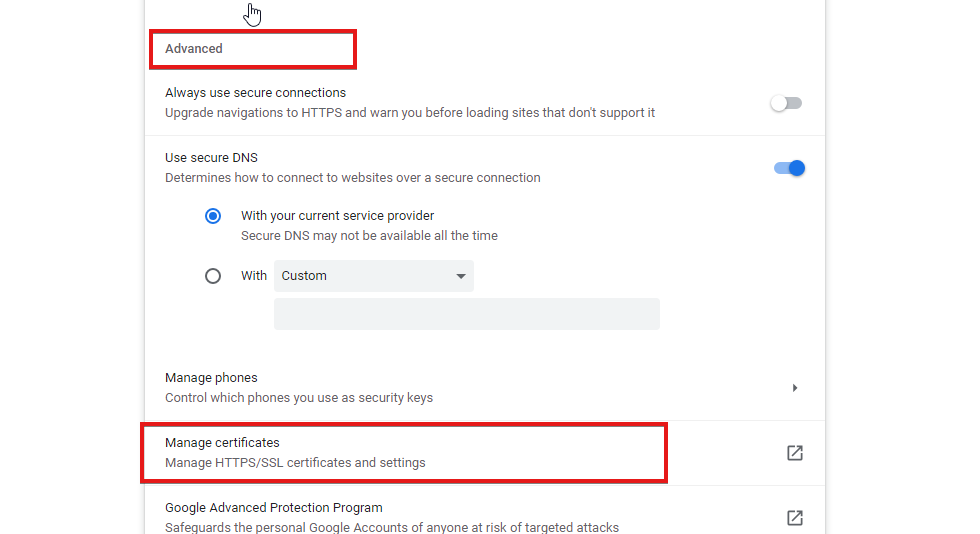
Megjeleníti az összes tanúsítvány listáját, és lehetővé teszi azok kezelését.
Továbbá azt javasoljuk, hogy a felhasználók olvassák el a 3 módszer a Chrome SSL-kulcsok inkompatibilis használatának megkerülésére hibákat. Így jobban megértheti a tanúsítványok működését. Ezenkívül a felhasználók végignézhetik cikkünket hogyan lehet kijavítani a túl hosszú érvényességi időt a Chrome-ban.
Ossza meg velünk, hogy melyik megoldás működött az alábbi megjegyzések területen.
 Még mindig vannak problémái?Javítsa ki őket ezzel az eszközzel:
Még mindig vannak problémái?Javítsa ki őket ezzel az eszközzel:
- Töltse le ezt a PC-javító eszközt Kiváló értékelést kapott a TrustPilot.com oldalon (a letöltés ezen az oldalon kezdődik).
- Kattintson Indítsa el a szkennelést hogy megtalálja azokat a Windows-problémákat, amelyek számítógépes problémákat okozhatnak.
- Kattintson Mindet megjavít a szabadalmaztatott technológiákkal kapcsolatos problémák megoldására (Exkluzív kedvezmény olvasóinknak).
A Restorót letöltötte 0 olvasói ebben a hónapban.


